Зміст:
Важлива інформація
Не забувайте, що багато з застосовуваних налаштувань стосуватимуться всіх пристроїв, де здійснено вхід в обліковий запис Google і використовується синхронізація. Тому або вимкніть синхронізацію на пристрої, де проводите очищення, або налаштуйте пункти, які не будуть синхронізуватися.Зробити це можна через "Меню" > "Налаштування".
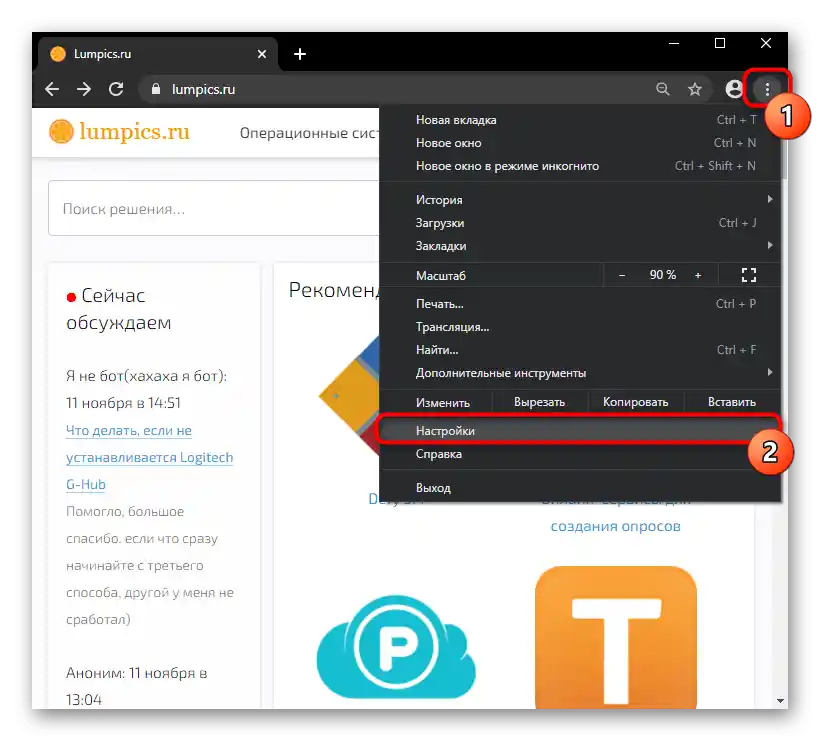
В першому випадку вам потрібно натиснути на кнопку "Вимкнути", а в другому — клікнути по самій стрічці з профілем і вибрати дані для синхронізації.
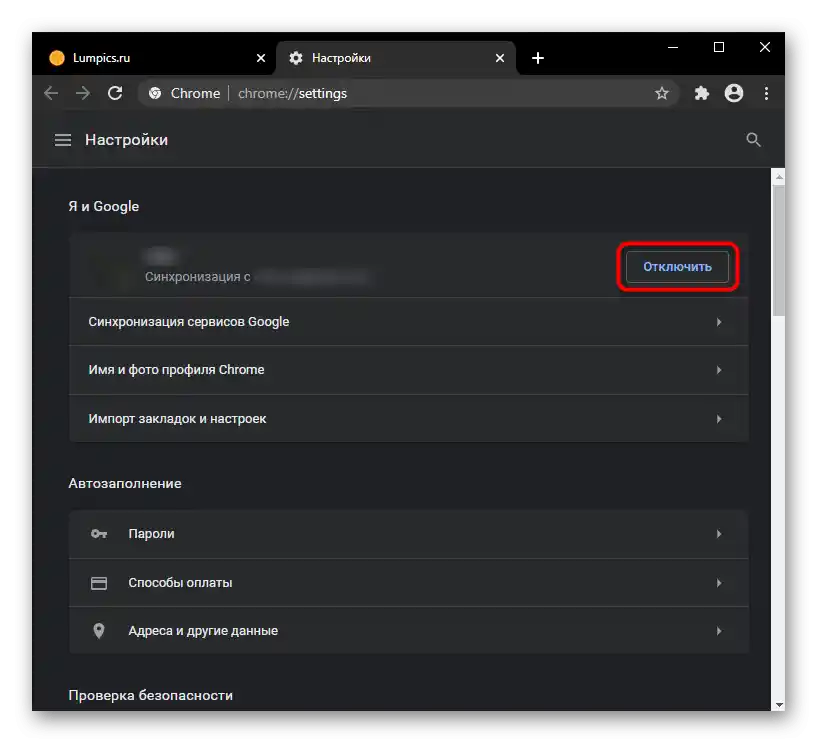
Якщо ж сталося так, що браузер зовсім не запускається, замість його очищення пропонуємо ознайомитися з наступними посібниками.
Докладніше:
Що робити, якщо не працює Google Chrome
Що робити, якщо Google Chrome не запускається
Варіант 1: Скидання налаштувань за замовчуванням
Досить часто користувачам, які бажають очистити браузер від непотрібних даних, достатньо скористатися вбудованою функцією очищення Google Chrome. Її перевага в тому, що всі особисті дані зберігаються, а те, що може вплинути на стабільність програми і швидкість її роботи, видаляється/вимикається. У ході такого очищення будуть скинуті та очищені:
- Налаштування головної сторінки (сторінка, що відкривається при натисканні на кнопку з іконкою будинку, буде перенаправляти на пошукову систему Google);
- Налаштування сторінки швидкого доступу (сторінка, що відкривається при старті браузера, буде новою вкладкою);
- Параметри пошукової системи (пошуковик для адресного рядка стане від Google);
- Закріплені вкладки (будуть відкриплені);
- Розширення (будуть вимкнені, але залишаться встановленими);
- Тимчасові дані (будуть видалені cookie, кеш, історія завантажень та ін.);
- Дозволи для сайтів (наприклад, використання мікрофона, блокування спливаючих вікон та інші параметри повернуться в початковий стан).
При цьому збережуться:
- Закладки;
- Історія переглядів;
- Паролі.
- Якщо вам достатньо такого виду очищення, перебуваючи в "Налаштуваннях", пролистайте їх перелік до розділу "Додаткові" і розгорніть його.
- Потрібний вам пункт — передостанній.Натисніть на нього для відкриття нового вікна.
- Ще раз прочитайте повідомлення і, якщо погоджуєтеся з внесеними змінами, натисніть кнопку "Скинути налаштування".
- Слід врахувати, що така очистка не охоплює все, і якщо вам потрібно повернути браузер до початкового стану, слід скористатися одним із наступних варіантів.
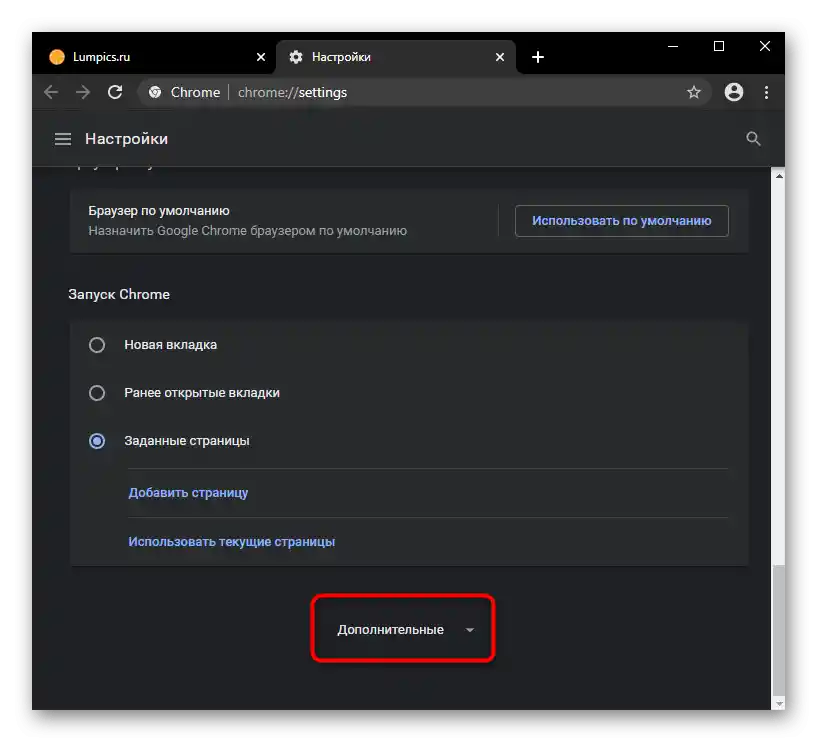
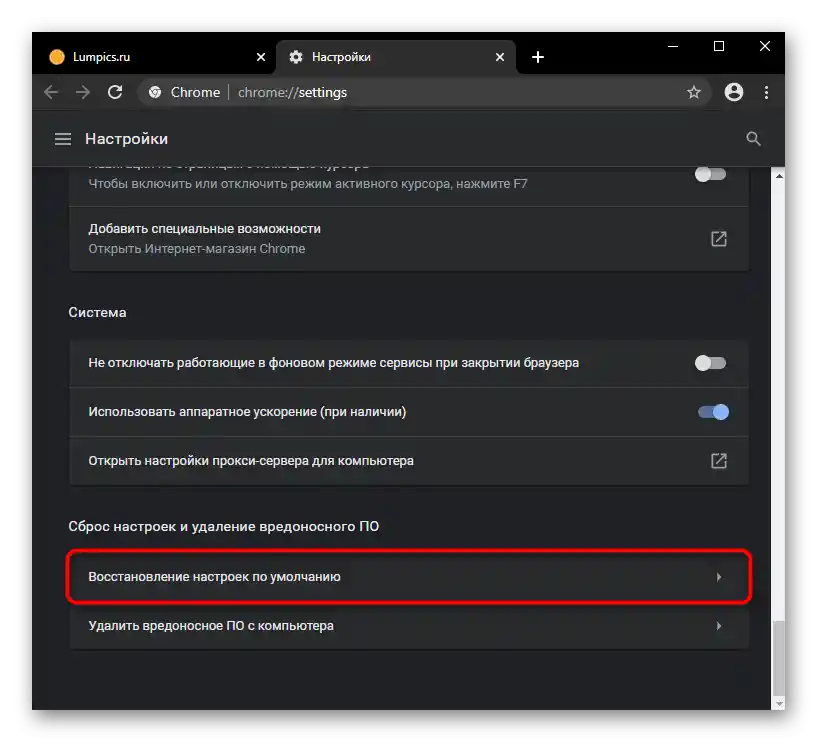
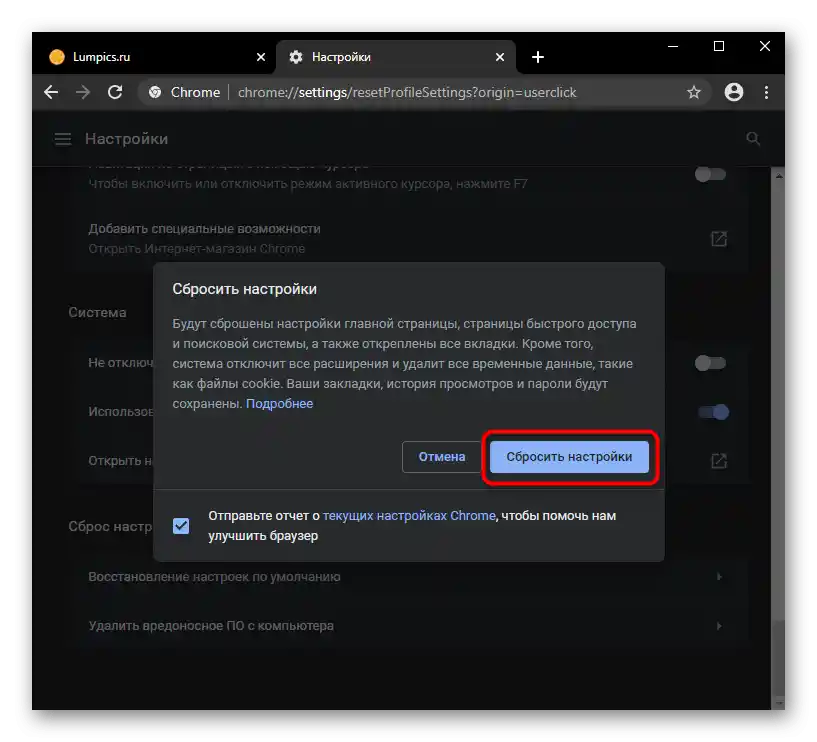
Варіант 2: Ручна очистка
За допомогою самостійної очистки ви зможете позбутися від непотрібних даних набагато гнучкіше, ніж це робить автоматична утиліта. Крім того, так можна видалити те, що вона зовсім не захоплює.
Очистка історії
Основне, що користувачеві потрібно видалити найчастіше, — історія веб-браузера. Сюди входять як глобальні параметри, так і деякі неочевидні дані, що збираються браузером.
- Перейдіть у "Налаштування" і в блоці "Конфіденційність" знайдіть пункт "Очистити історію", по якому і натисніть.
- Вкажіть часовий період, за який буде стерта інформація (для повної очистки обирайте "Весь час"). Визначте, що саме з основних даних ви хочете видалити, і залиште галочки тільки навпроти цих пунктів.
- Тепер переключіться на вкладку "Додаткові", так само вкажіть часовий діапазон стираних даних і встановіть галочки тільки поруч з тими пунктами, які бажаєте стерти. Залишається натиснути кнопку "Видалити дані" і дочекатися виконання цієї процедури.
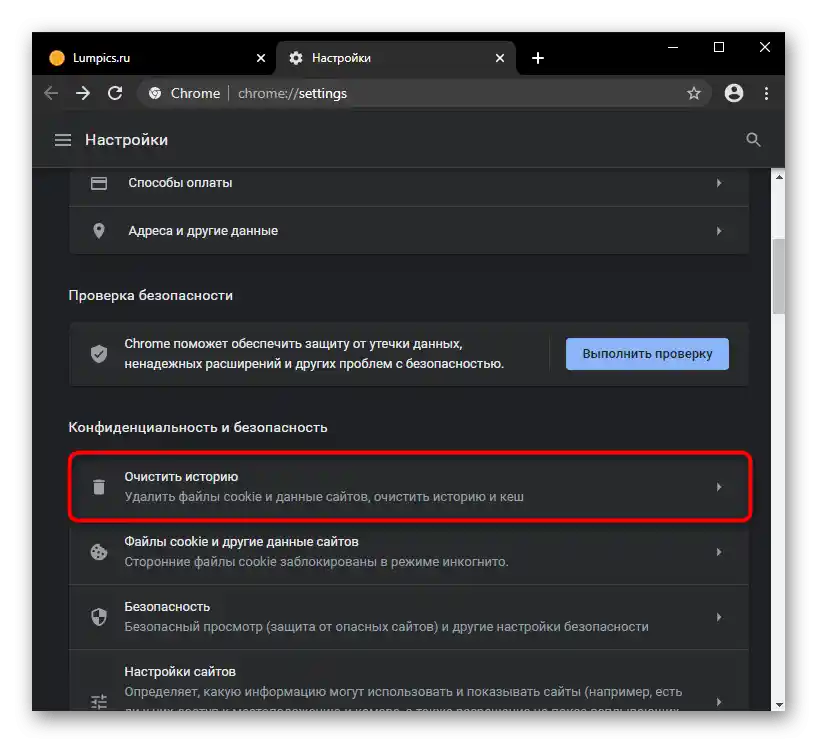
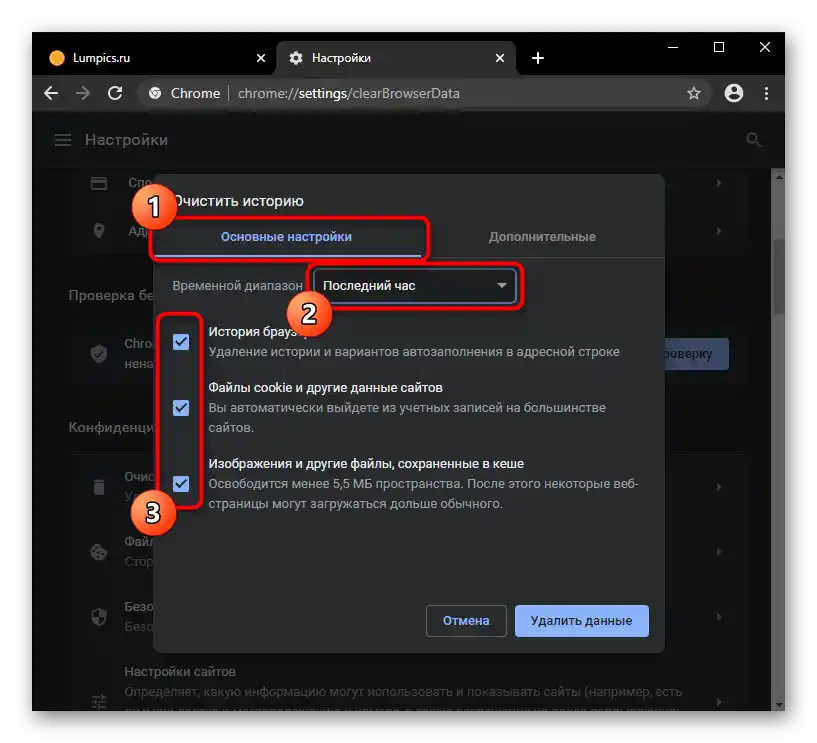
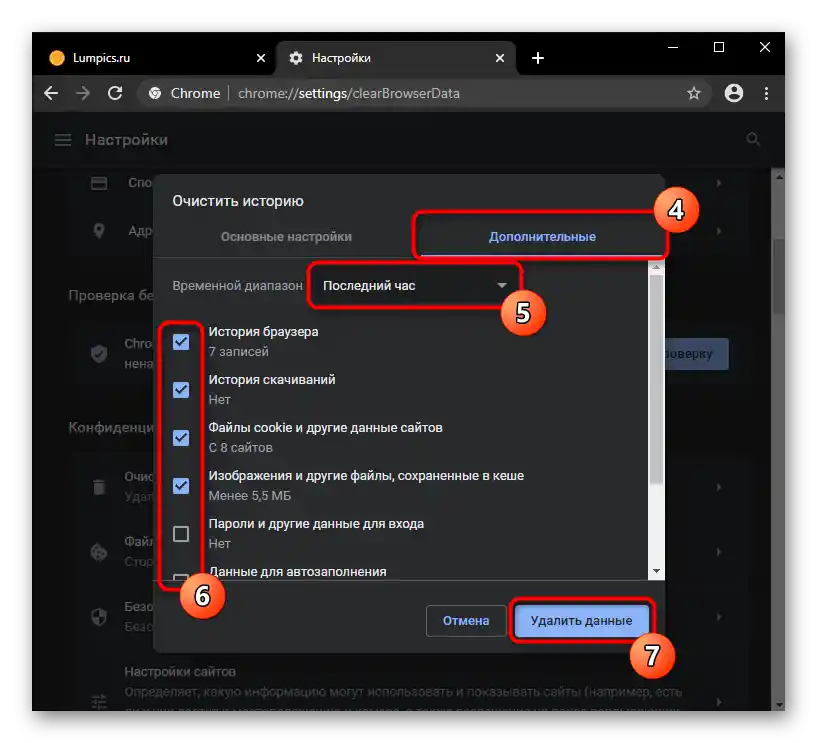
Видалення паролів і форм автозаповнення
Паролі — конфіденційна інформація, і якщо їй більше немає місця в браузері, видаліть їх звідти.До цієї ж категорії приватних відомостей слід віднести й дані щодо способів оплати покупок в мережі, адрес доставки товару, дані про місце проживання тощо.
- Усе це знаходиться в блоці налаштувань "Автозаповнення". Послідовно заходьте в кожну вкладку та видаляйте те, чого не повинно бути в Chrome.
- Наводьте на потрібний пункт і через меню з трьома крапками викликайте контекстне меню.
- З нього обирайте пункт "Видалити".
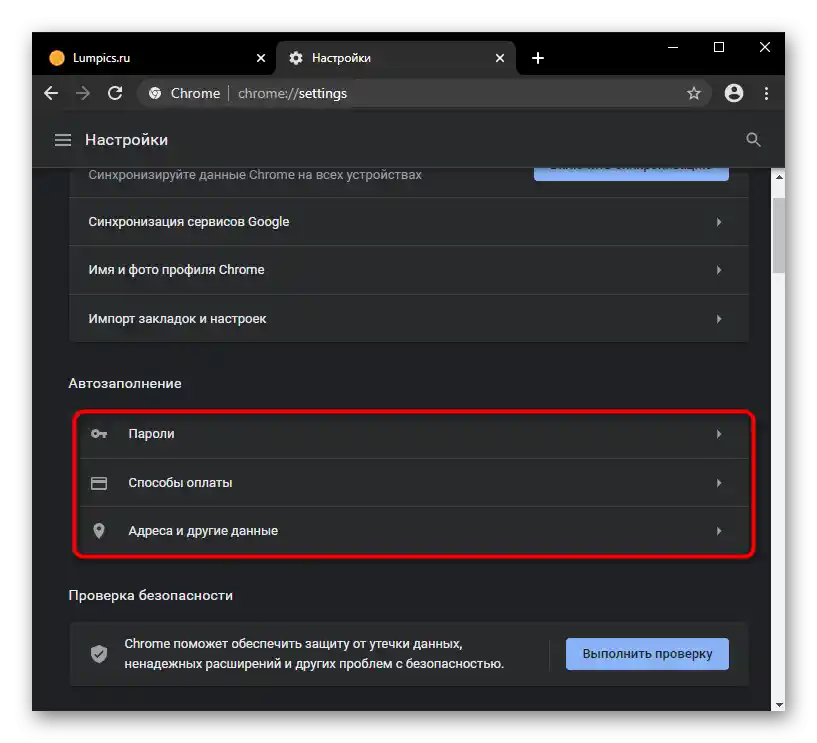
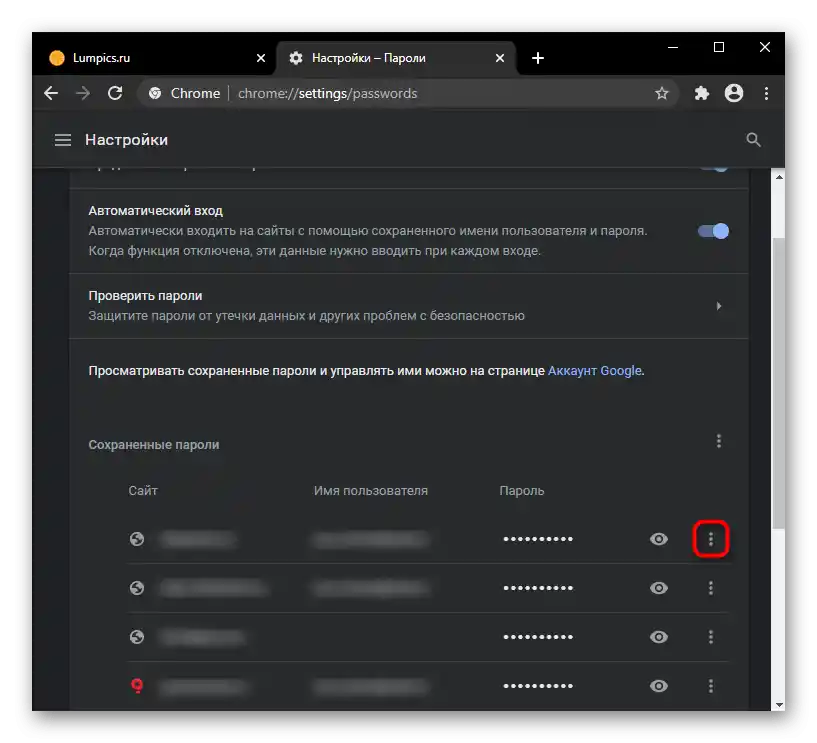
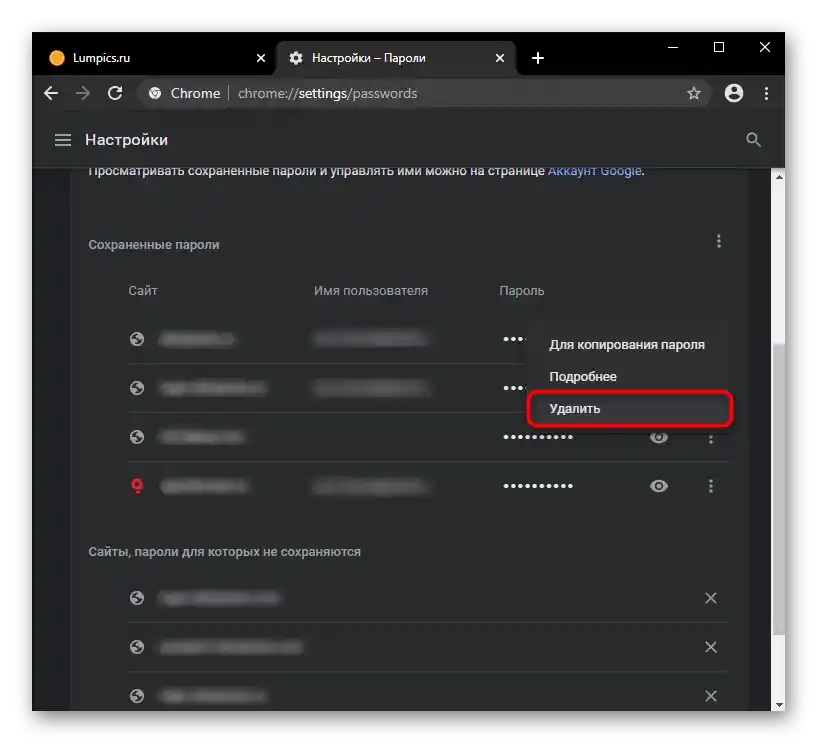
Очищення словника
Ті, хто зберігав у вбудований у браузер словник відсутні в ньому слова, також можуть видалити їх усі або вибірково. У налаштуваннях знайдіть блок "Мови" та перейдіть у налаштування перевірки правопису.
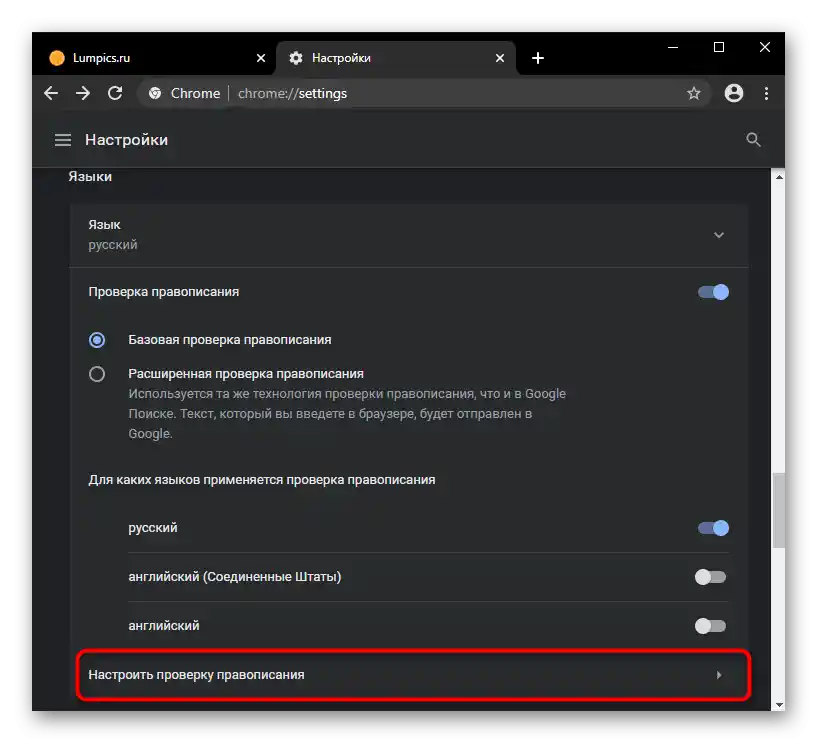
Кожне додане слово тут можна видалити, натискаючи на хрестик праворуч від рядка.
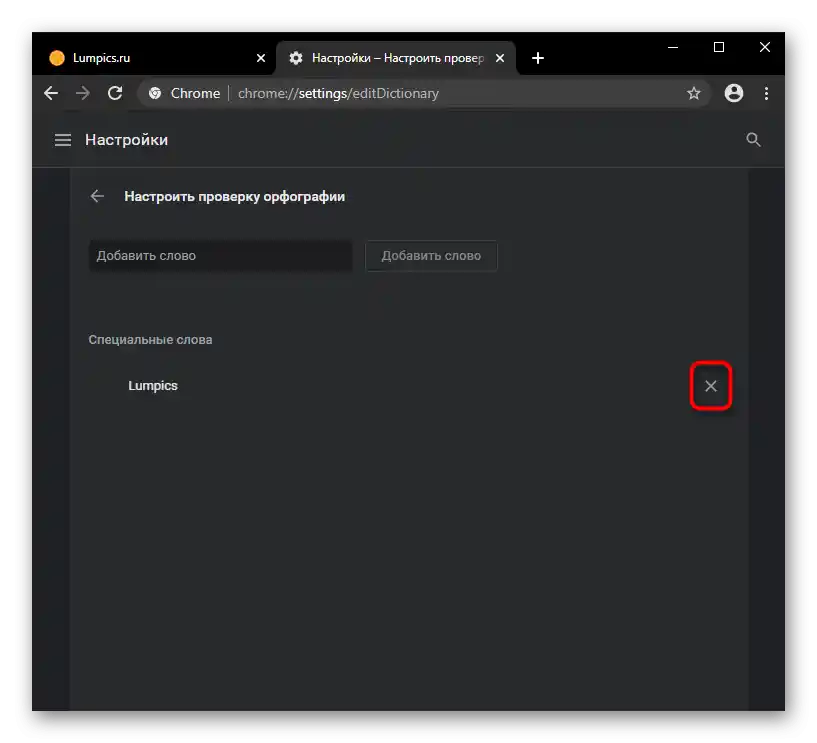
Видалення теми оформлення
Повернути веб-браузеру стандартну тему оформлення також можна через "Налаштування". Знайдіть блок "Зовнішній вигляд" та клацніть на "Скинути" в рядку "Тема".
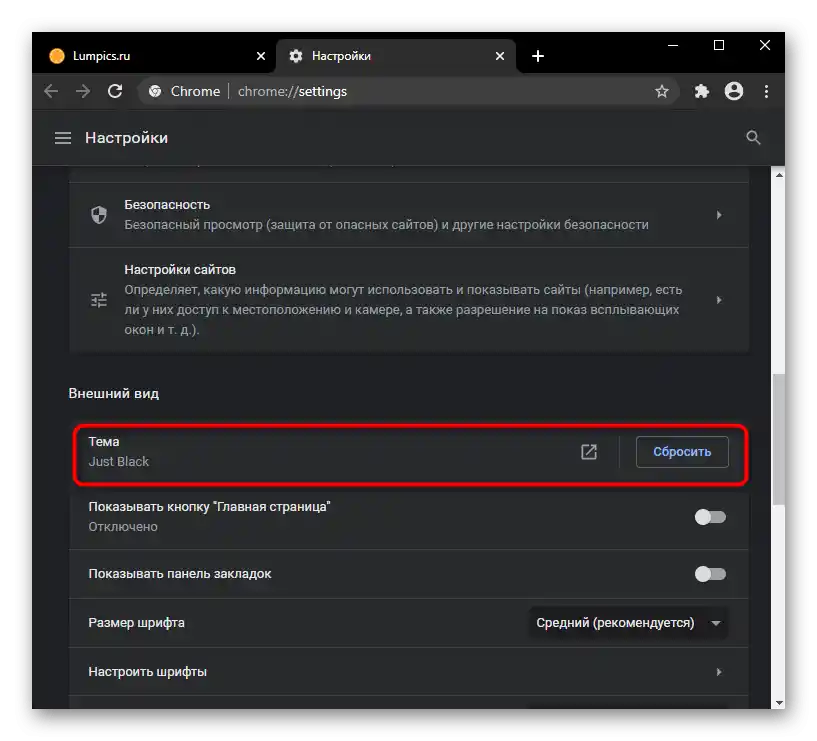
Видалення закладок
Якщо ви більше не плануєте користуватися закладками і впевнені, що вони вам не потрібні, видаліть їх. Найзручніше скористатися "Диспетчером закладок", викликаним через "Меню" > "Закладки" або гарячою клавішею Ctrl + Shift + O.
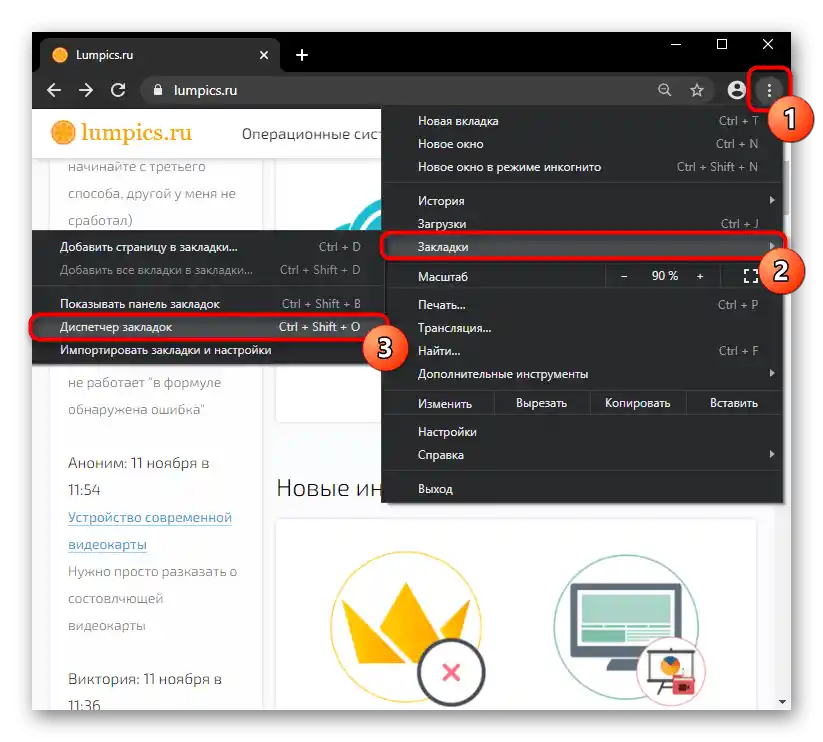
Видаляти по одній штуці не дуже зручно (але якщо вам потрібен саме такий спосіб, натискайте правою кнопкою миші на кожній такій закладці та обирайте відповідний пункт), тому пропонуємо більш легкий метод. Затискаючи клавішу Ctrl, клацайте по всім збереженим сайтам, а в кінці натисніть кнопку "Видалити" у верхній частині.
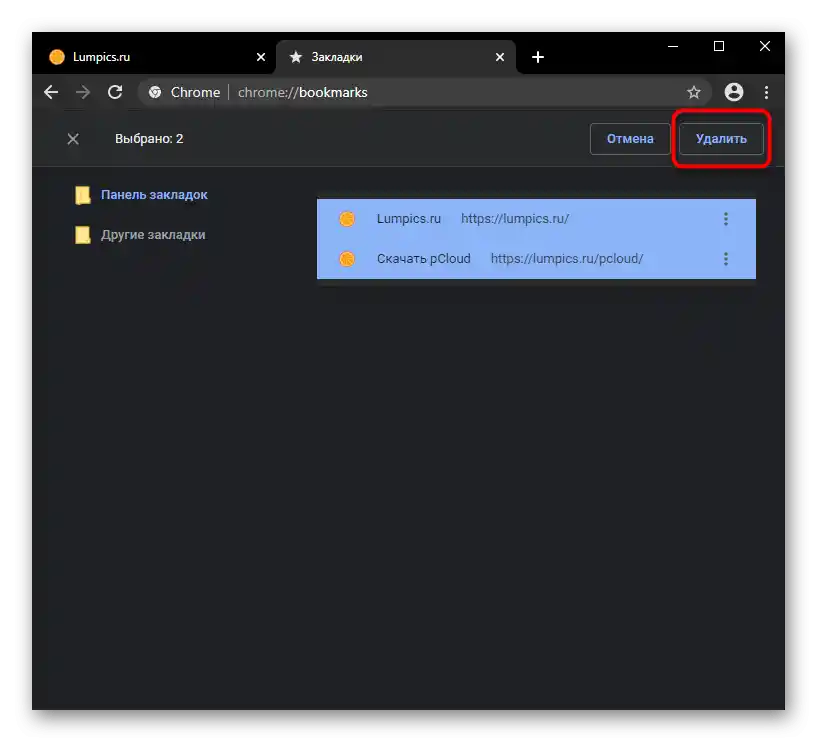
Не забувайте, що якщо ви створювали користувацькі папки, їх швидше видалити цілком, клацнувши по ним у лівій частині вікна правою кнопкою миші.
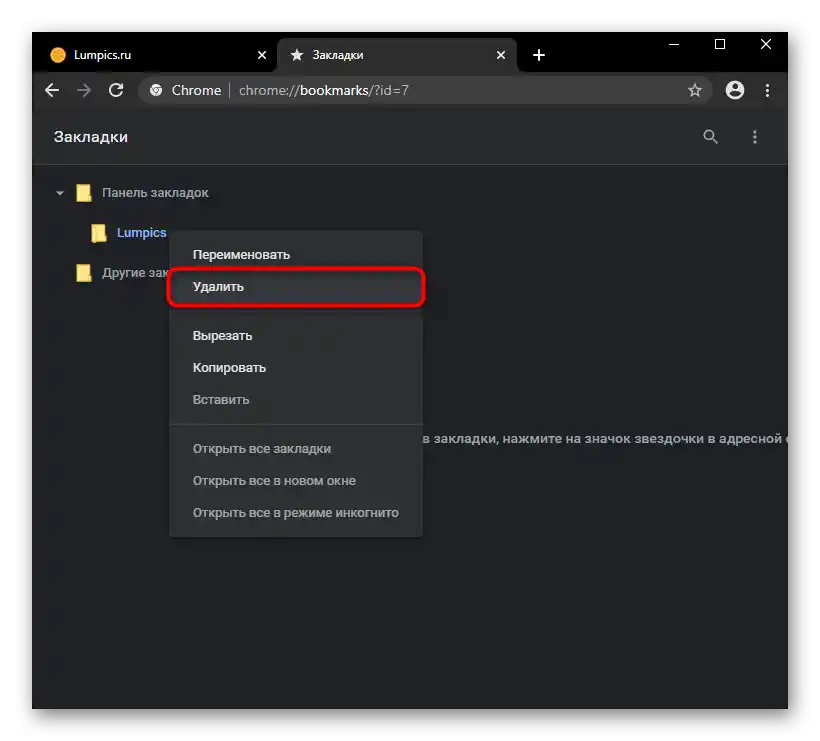
Видалення розширень
При наявності встановлених розширень видалити їх не складе труднощів.Найшвидше потрапити в потрібне меню можна, натиснувши на іконку у вигляді пазла праворуч від адресного рядка, а потім на рядок "Управління розширеннями".
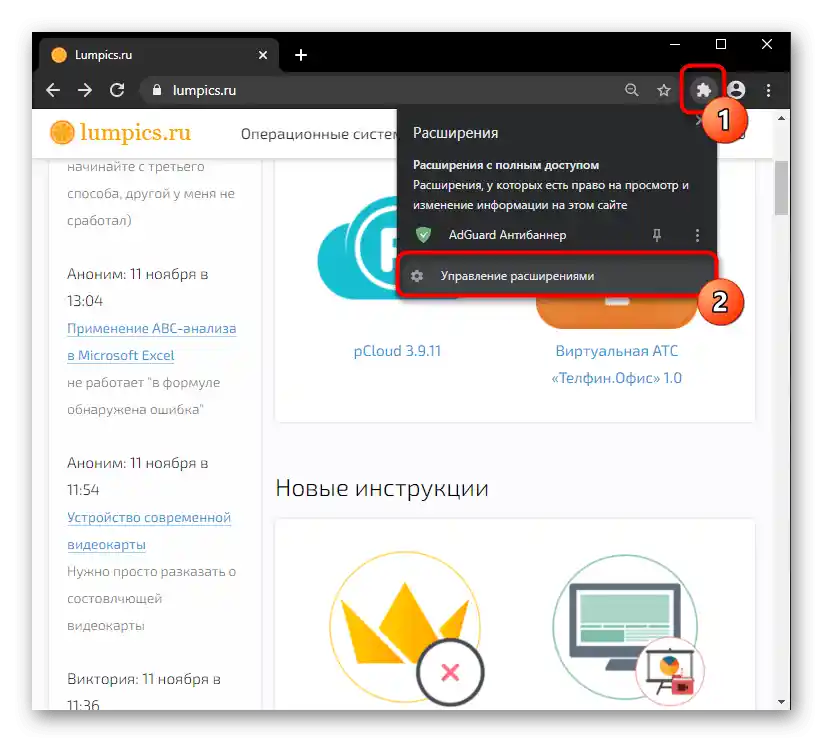
Натискайте кнопку "Видалити" на плитці тих доповнень, від яких хочете позбутися.
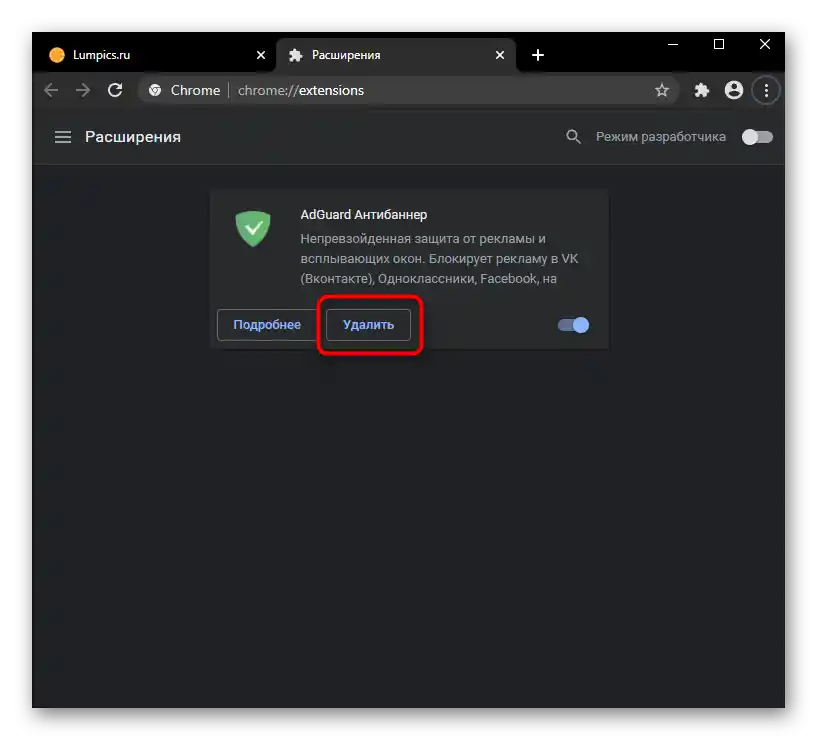
Видалення візуальних закладок
В новій вкладці веб-браузера завжди відображаються часто відвідувані URL-адреси у вигляді закладок з іконками сайтів. Будь-яку з них можна видалити, якщо навести курсор і почекати буквально секунду для появи сервісного меню.
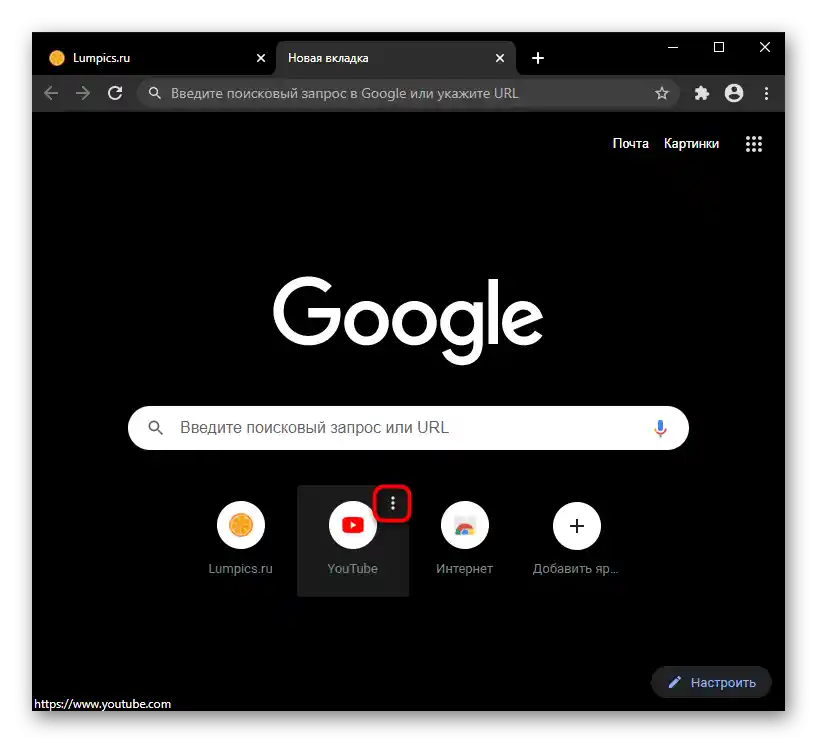
Залишиться просто "Видалити" сайт зі списку закріплених.
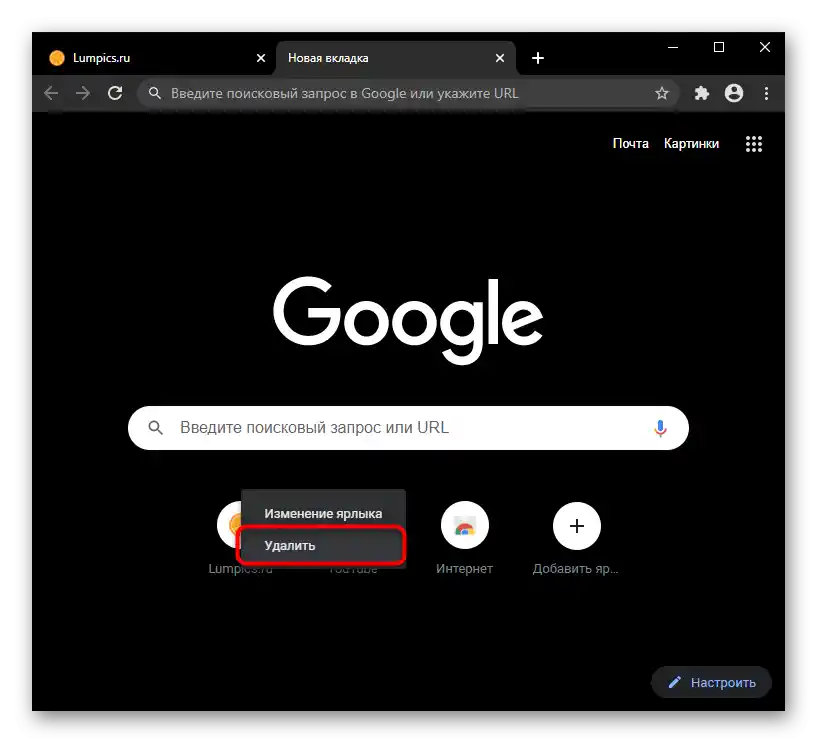
Видалення сторінки швидкого доступу
Ця та наступна настройка рідко потрібні користувачу для видалення, але якщо ви вирішили прибрати всі сліди роботи з Chrome, або ж якісь з них функціонують некоректно (наприклад, відкривається незнайома сторінка або пошуковик був змінений на інший без вашого відома), доведеться виконати і ці види очищення. Однак подібні дії зазвичай є наслідком вірусного зараження комп'ютера, тому рекомендуємо додатково скористатися останнім розділом нашої статті, що розповідає про видалення шкідливого програмного забезпечення з ПК.
Отже, якщо у вас при запуску браузера відкривається непотрібна вам сторінка, в налаштуваннях доберетеся до блоку "Запуск Chrome" і або видаліть адресу через кнопку з трьома крапками і призначте бажаний вами сайт кнопкою "Додати сторінку", або змініть параметр на "Нова вкладка" — і тоді саме вона буде демонструватися при відкритті програми.
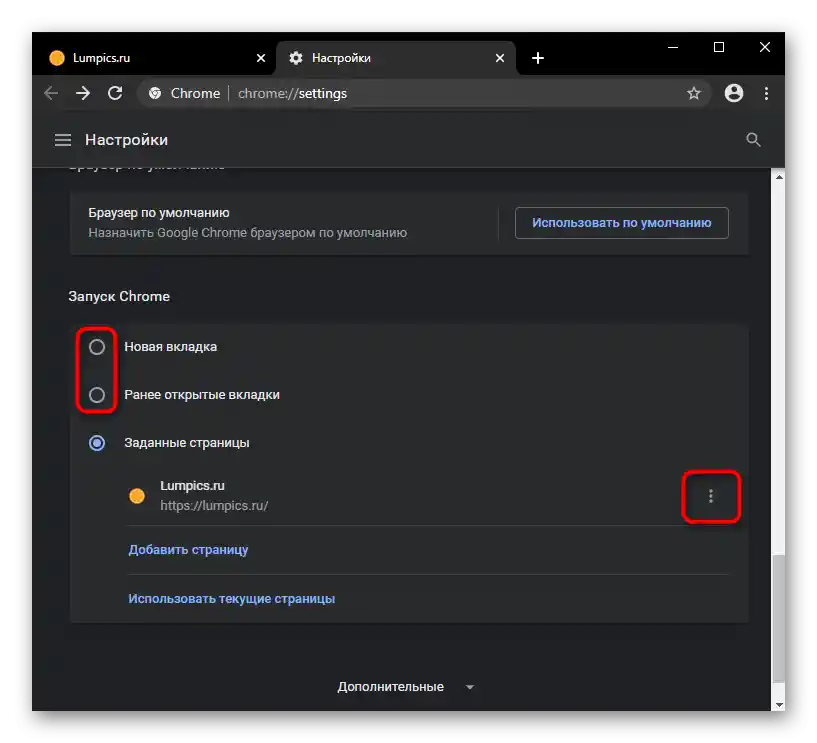
Зміна пошукової системи
Пошукова система без проблем регулюється користувачем на власний розсуд, і якщо зараз вас не влаштовує наявність сторонніх варіантів, видаліть їх і призначте потрібний пошуковик стандартним. За зміну цього параметра відповідає блок налаштувань "Пошукова система". Якщо вам достатньо лише змінити пошуковик, виберіть його через випадаюче меню.Для видалення тих пошуковиків, які ви не додавали або додавали, і які тепер не потрібні, перейдіть у "Управління пошуковими системами" та видаліть їх за допомогою сервісного меню.
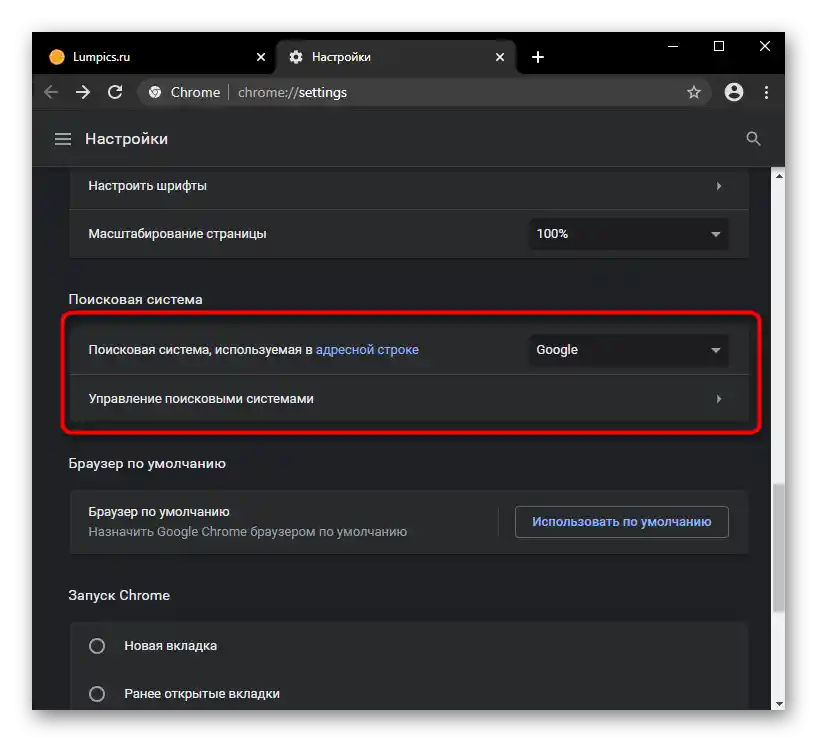
Варіант 3: Видалення профілю
В ряді випадків простіше всього стерти сам профіль, створивши новий. Цей метод актуальний лише якщо ви дійсно розумієте, що це призведе до видалення абсолютно всіх даних, які зараз є в Google Chrome.
- Натисніть на аватарку користувача Google, розташовану поруч із "Меню" браузера, а потім клацніть по кнопці з шестернею навпроти рядка "Інші користувачі".
- Наведіть курсор на того користувача, чий профіль хочете прибрати, і натисніть на кнопку сервісного меню.
- Виберіть пункт "Видалити користувача".
- Відобразиться список важливих особистих даних, які будуть втрачені разом із профілем. Підтвердіть свою дію, повторно натиснувши на кнопку з такою ж назвою.
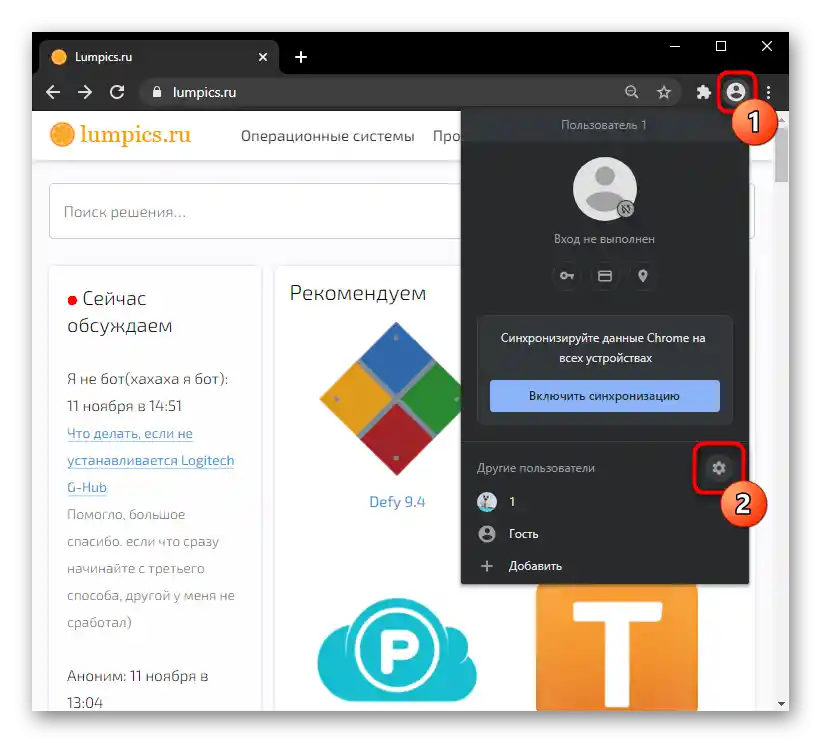
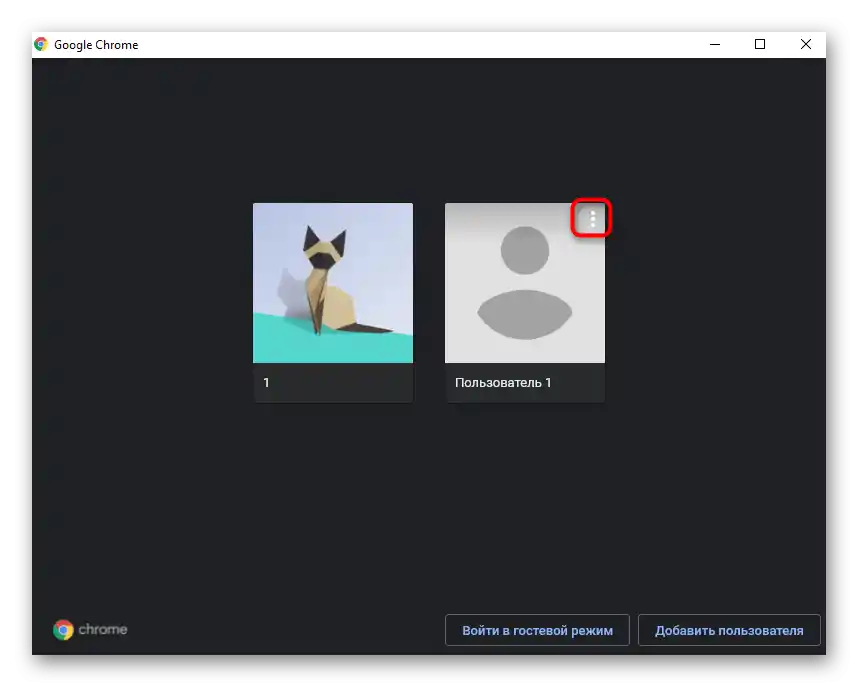
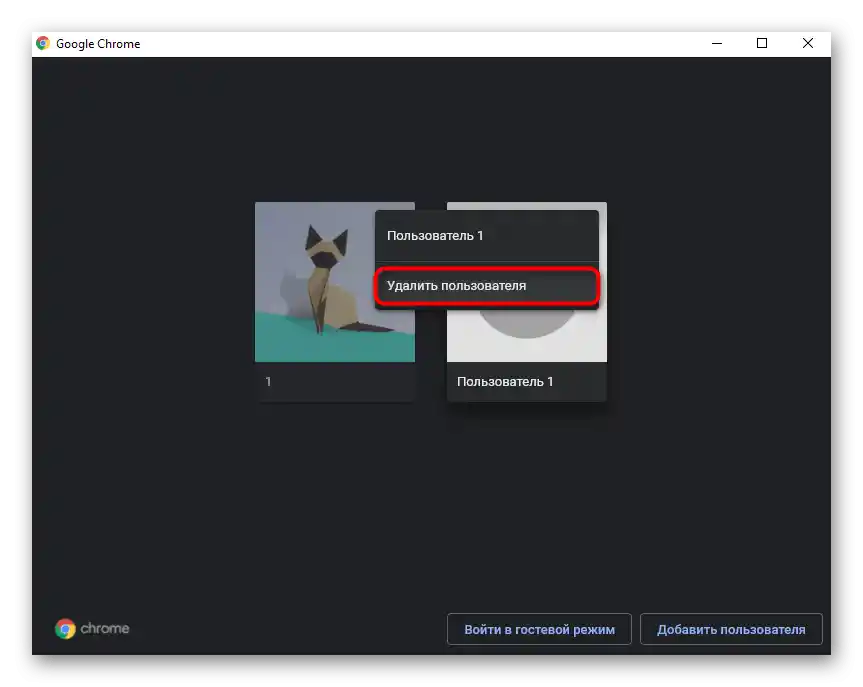
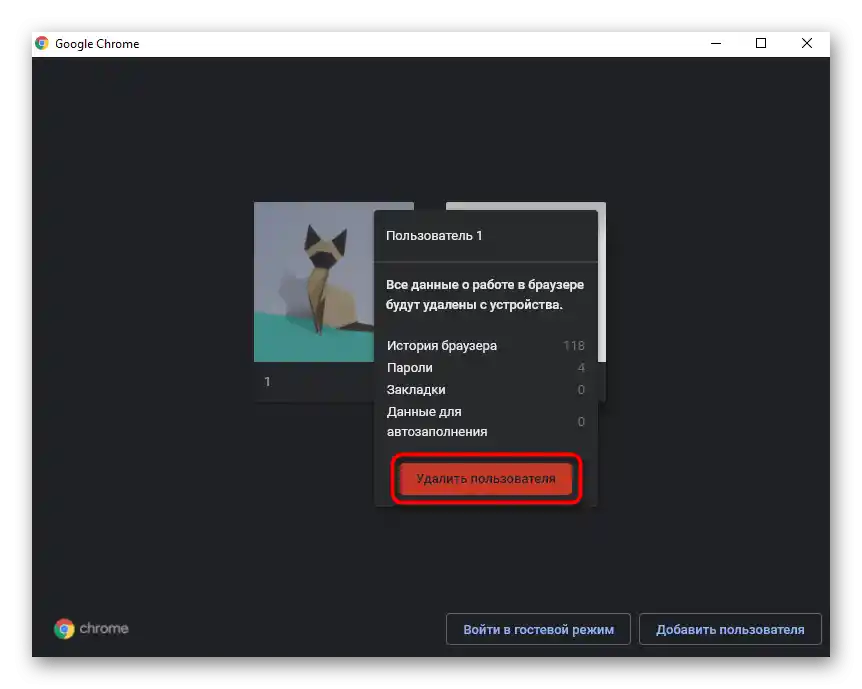
Варіант 4: Видалення папки з профілем
Найрадикальніший метод з усіх передбачає видалення папки з особистими даними, що знаходиться в одній з робочих папок Google Chrome. У цьому випадку, як і в попередньому, відбудеться повне видалення всього профілю або всіх профілів, що є в веб-оглядачі. Подібним можна користуватися, коли програма працює не так, як вам потрібно, але при цьому пошкоджень системних файлів у неї немає (тобто формально Chrome запускається нормально, але якась з функцій не хоче працювати правильно або є ще якась проблема). Однак іноді таке видалення може допомогти і в ситуації, коли браузер не відкривається.
- Відкрийте "Провідник" у Windows і перейдіть за шляхом
C:UsersІМ'Я_КОРИСТУВАЧАAppDataLocalGoogleChromeUser Data, де ІМ'Я_КОРИСТУВАЧА — назва вашого облікового запису в операційній системі. Якщо ви не бачите папку "AppData", увімкніть відображення прихованих файлів і папок за однією з наших наступних інструкцій.Докладніше: Відображення прихованих папок у Windows 10 / Windows 7
- Коли в браузері всього один користувач, можете видалити папку "User Data" цілком. Якщо ж потрібно видалити лише один з профілів (за умови, що в Chrome їх кілька), зайдіть у "User Data" і виберіть потрібну папку. Перший профіль називається "Default", і з'являється він одразу з першим відкриттям програми після її встановлення. Папки "Profile 1", "Profile 2" і т. д. є, відповідно, кожним наступним профілем, створеним після попереднього. Тому, якщо не можете зорієнтуватися без назв профілів, згадайте, який за яким профілем був створений.
- В цілях перевірки працездатності браузера можете не видаляти профіль, а просто перенести його, наприклад, на робочий стіл. Якщо профіль був єдиним, папка "User Data" пересоздасться автоматично, і ви отримаєте чистий веб-оглядач. При наявності кількох профілів новий доведеться створювати самостійно.
- В майбутньому ви зможете перенести частину даних зі старої папки з профілем у нову, щоб швидко повернути якісь дані. Так, наприклад, можна вчинити з файлами "Bookmarks" (закладки), "Cookies" (куки), "History" (історія переглядів), "Login data" (дані для входу на сайти) тощо, просто виконавши заміну файлів.
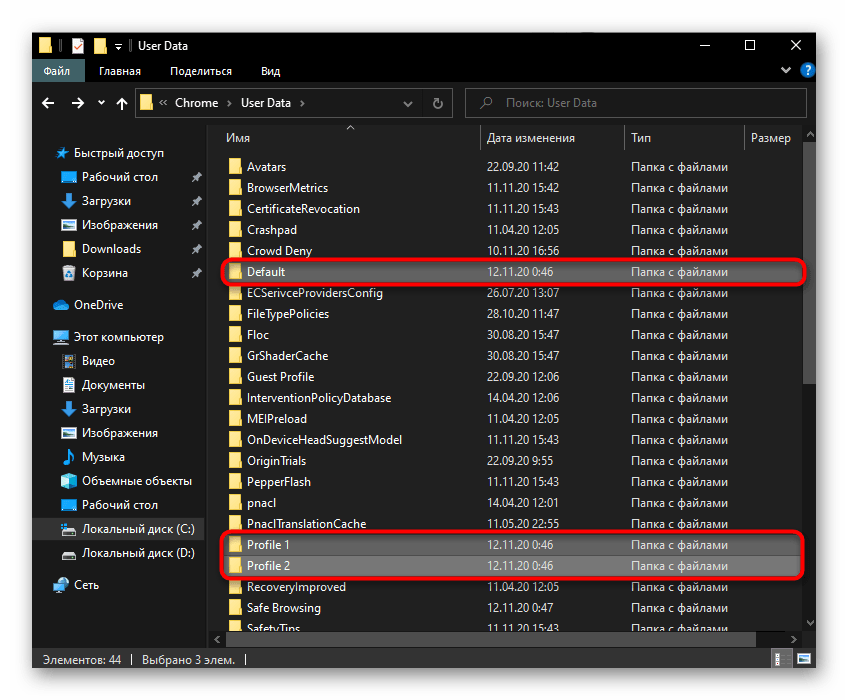
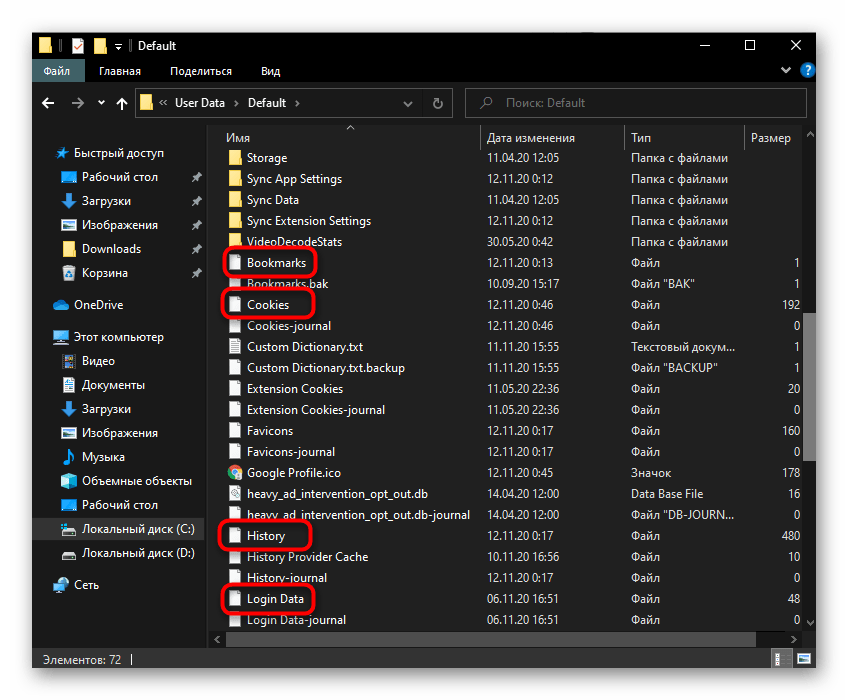
Пошук шкідливого ПЗ, що впливає на браузер
Нерідко необхідність у очищенні браузера викликана наявністю в ньому реклами або появою налаштувань, які користувач не виконував. Зазвичай це свідчить про наявність рекламного або іншого виду шкідливого програмного забезпечення, яке впливає на роботу Chrome.Щоб це дізнатися, можна скористатися одразу кількома рекомендаціями.
Вбудований сканер у Chrome
При нормально відкриваючомуся Google Chrome ви можете скористатися сканером, вбудованим у налаштування цієї програми.
- Знаходячись у "Налаштуваннях", пролистайте їх список до кінця, розгорнувши блок "Додаткові" і знову долиставши до кінця. Останній пункт "Видалити шкідливе ПЗ з комп'ютера" вас і цікавить.
- Натисніть кнопку "Знайти" і почекайте деякий час, поки здійснюється сканування.
- Подальші дії залежать від того, чи було щось знайдено, і всі рекомендації щодо усунення проблем ви побачите в тому ж вікні.
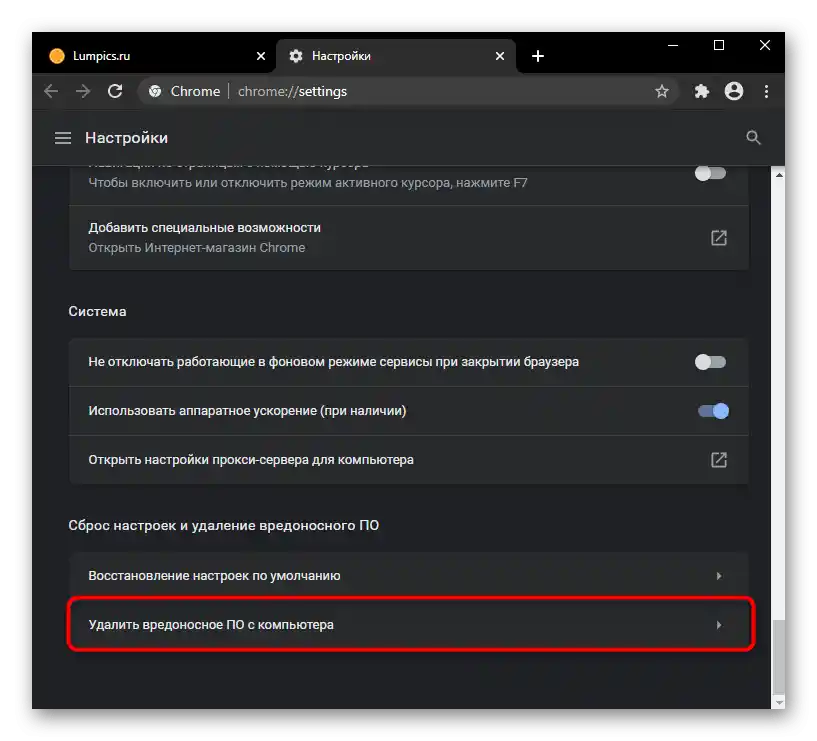
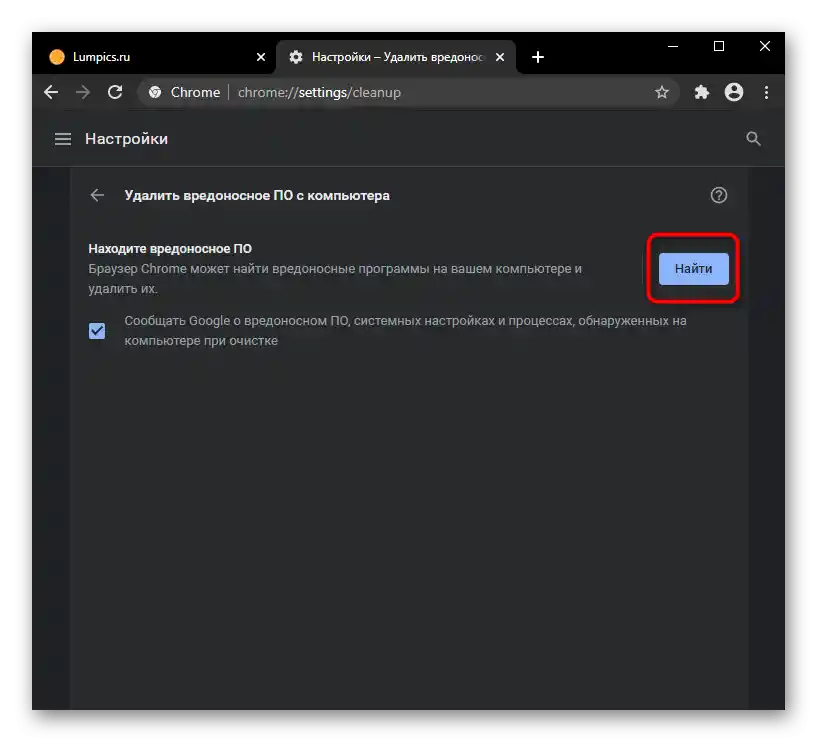
Самостійне видалення вірусу
Не завжди вбудований сканер може знайти вірус на комп'ютері. Іноді користувач сам виявляє небезпечну програму в ОС, видаляє її, але сліди все ще викликають ненормальну поведінку браузера. Щоб виконати більш ретельне сканування всього ПК і видалити залишки вірусу, варто підійти до вирішення цієї проблеми комплексно. У нас на сайті є стаття, що демонструє видалення шкідливого програмного забезпечення в Windows, а також ручний пошук його слідів. Інструкція універсальна і повністю підходить для будь-якого виду вірусів, що стосуються діяльності браузера, тому виконайте всі кроки з "Варіанту 2" матеріалу за посиланням нижче, адаптуючи під себе лише назву шкідливого ПЗ.
Докладніше: Видалення вірусу та браузерної реклами